
视频体积是一个很关键的问题,尤其是对于像移动端上用的闪屏,开机视频之类的,对视频体积有非常高的要求。通常,我们会通过降低视频清晰度,视频尺寸,帧率等等来减少文件体积。但经过这些处理后,有时可能还是满足不了要求。
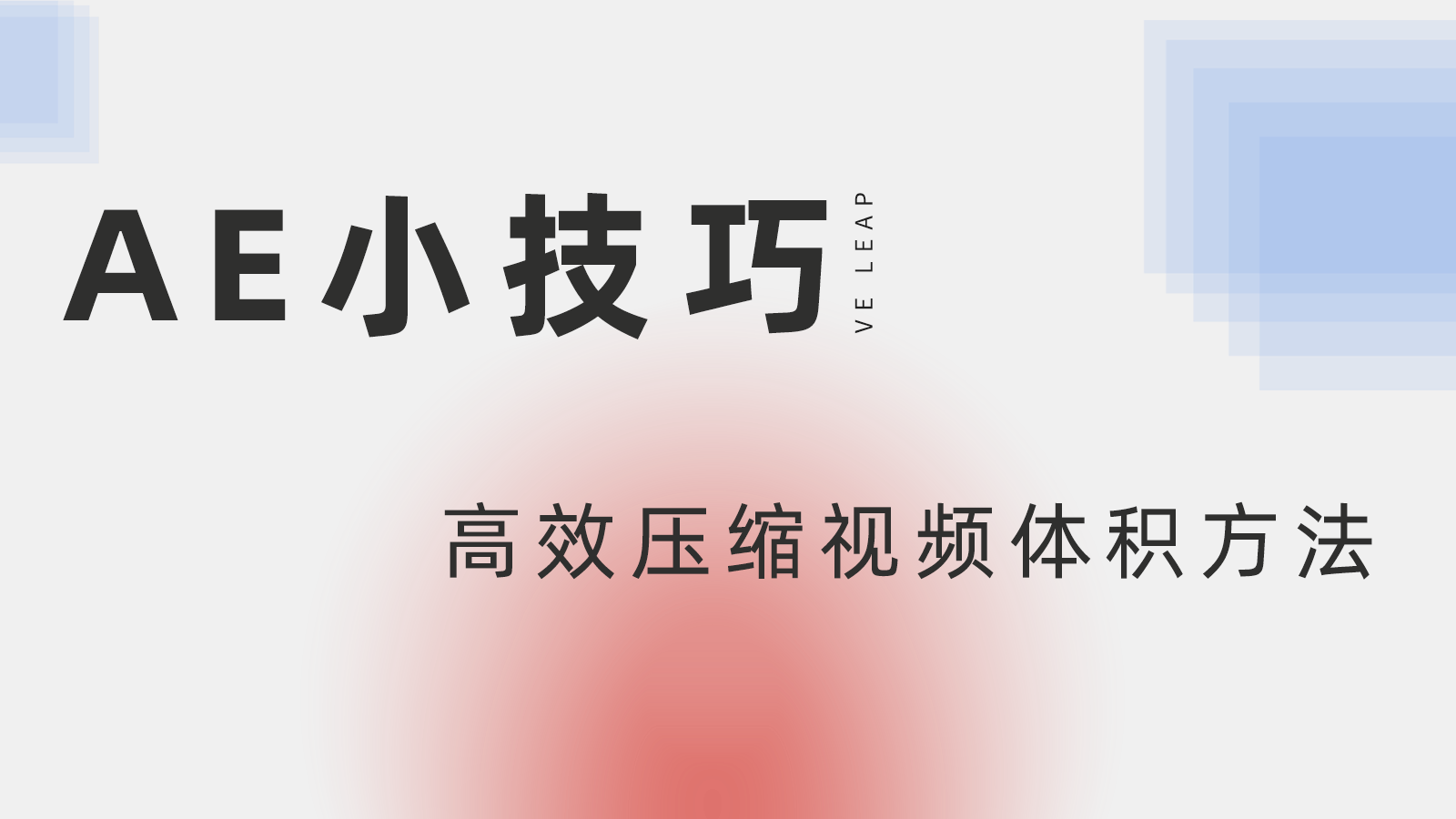
这里介绍一种方法可以更加高效压缩视频体积的方法,通过改变视频码率来减少文件体积。这个方法的核心思想在于,一段视频中,画面的码率可以不同,通过压缩掉不需要的无意义码率来使得视频文件体积变小。其主要有四种码率控制方法,分别是CBR,VBR,ABR和CVBR,这里就不展开了,想要了解的话可以参考下方拓展内容:
通常的做法是通过AME(Adobe Media Encoder)来设置动态码率,能大幅缩小视频体积,关键是还能保留视频的质量。
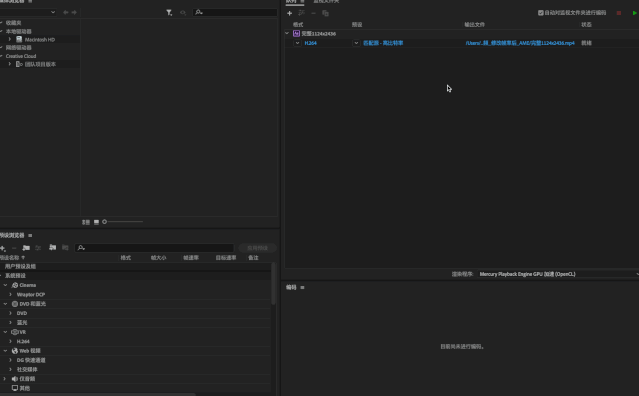
AE压缩视频具体操作步骤:
1.AE渲染输出的时候选择添加到Adobe Media Encoder队列;
2.选择预设设置;
3.调整视频比特率设置,比特率编码选择VBR,2次,调整目标比特率为2-4之间,最大比例率10-12。
此方法可以大大降低视频文件体积,且输出的视频尺寸和清晰度不会有明显损失。18MB的视频也能够压缩到只有4M大小。另外,也推荐使用Adobe Media Encoder这种外置渲染器进行视频渲染,这样你还可以继续修改视频哦,渲染制作两不耽误。
原作者:彩云译设计
公众号:
相关阅读:
AE教程丨VE Super Grid分屏插件一键制作分屏效果
macos
Windows
m系列

